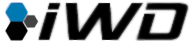Címlista és Naptár Szinkronizáció beállítása Android 3.2-es rendszerű telefonon
 Válassza a Beállítások (Settings) menüt
Válassza a Beállítások (Settings) menüt
A Beállítások menüpontban keresse meg a Fiókok és szinkronizálás (Accounts & sync) gombot, majd nyomja meg.
Keresse meg a Hozzáadás (Add Account) gombot, és nyomja meg.
Válassza a Corporate gombot. Figyelem! Bizonyos android 3.2-as telefonkészülékeknél az Exchange ActiveSync vagy Vállalati fiók néven található
Adja meg az e-mail címét és az e-mail címhez tartozó jelszavát, majd nyomja meg a Tovább (Next) gombot. (Fontos, hogy a szolgáltató által adott e-mail címet lehet megadni)
 Felhasználói név (e-mailcím):
Felhasználói név (e-mailcím):
Jelszó:
Kiszolgáló szerver neve: (a szolgáltató által adott szerver domain nevet kell beírni)
(Figyelem: Előfordulhat egyes készülékeknél, hogy úgynevezett Exchange tartománynév mező is megjelenik. Ezt nem kell kitölteni, ha a kiszolgáló szerver ezt külön nem igényli)
Majd nyomja meg a Tovább (Next) gombot.
Itt állíthatja be, hogy miket szinkronizáljon a készüléke. (E-mail, Naptár, Kontaktok) Válassza ki a szinkronizálandó témaköröket, majd nyomja meg a Tovább (Next) gombot. ( A későbbiekben kikapcsolhatja, hogy aktuálisan mit ne szinkronizáljon, de itt javasolt a teljes szinkronizálás).
A készülék automatikusan beírja a megadott e-mail címet, melyet szinkronizálni kíván. Ha nem akkor itt ismét megadhatja. Ellenőrizze az e-mail cím helyességét, majd nyomja meg a Tovább (Next) gombot.
A Beállítások végeztével megjelenik az Ön által felvitt új fiók, melyet a rendszer azonnal szinkronizál. Ha sikeres volt a beállítás, akkor a fiók mellett egy kis zöld kör jelenik meg, ami jelzi, hogy a szinkronizálás automatikus. Ezzel a beállítások végéhez ért. Kiléphet a menüből.